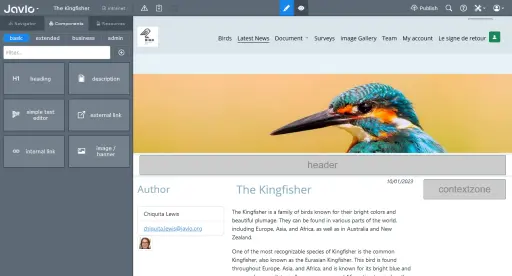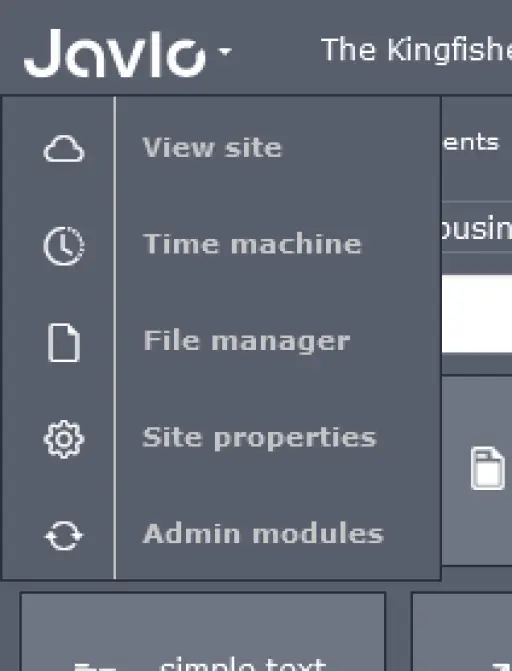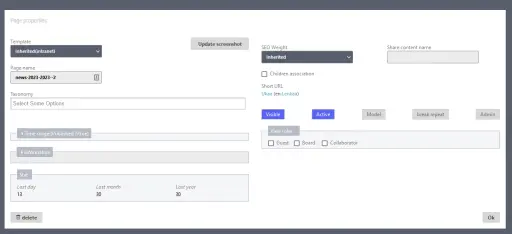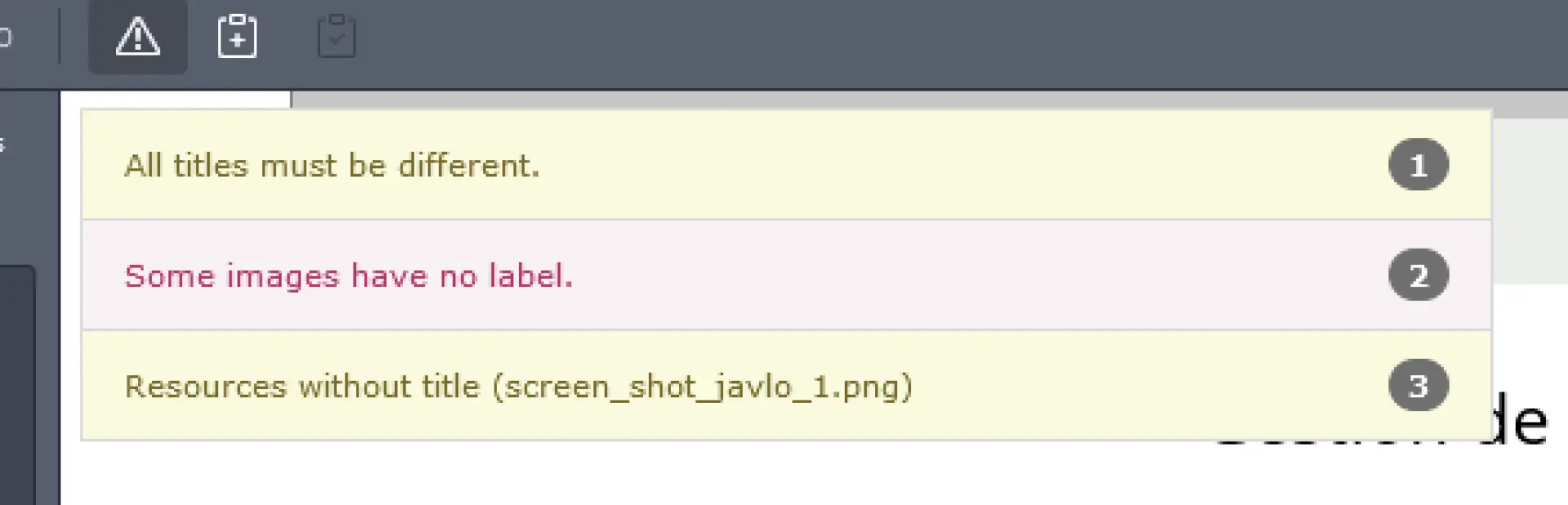Interface
L'interface de Javlo concentre toutes les actions principales accessibles maximum en 2 clicks, pour la plupart en un seul.
Barre du haut
Menu logo
- View site : version live du site.
- Time machine : module permettant de naviguer dans les anciennes versions de la page.
- File manager : permet de parcourir les fichiers du site.
- Site properties : permets de modifier les propriétés générales du site.
- Admin module : quitte l'édition du site pour afficher les modules administrateur.
Nom de page (click = propriété de la page)
- Template : template à appliquer à cette page.
- Nom de la page : permet de mettre à jour la page, le nom est un code qui est utilisé dans certains contextes (par exemple pour créer un lien page:#nomdelapage#). Le visiteur ne voit jamais ce nom.
- "Update Screenshot" : permets de mettre à jour le screenshot de la page en fonction de son contenu actuel.
- Taxomy : élément taxonomique appliqué à la page.
- Time range : moment où la page doit être visible. (par défaut : tout le temps).
- Informations : ensemble d'informations sur le page.
- Stat : petites statistiques d'accès à la page, les 30 derniers jours, les 24 dernières heures, les 12 derniers mois.
- SEO Weight : important de la page dans le site pour le référencement.
- Chidren association : tous les fils de la page font alors partie de la page (pour faire des "one page" très longue)
- Short URL : short URL vers la page, le premier est "hors langue" le deuxième point explicitement sur la langue courante.
- Attribut vrai/faux
- Visible : la page est visible dans le/les menu(s), une page invisible reste accessible via google par exemple.
- Active : la page est active ou pas, une page inactive disparaît du site complètement
- Model : cette page est un modèle pour créer d'autres pages.
- break repeat : les éléments répétés sur les pages parentes ne sont pas repris sur la page.
- Admin : page protégée accessible uniquement aux administrateurs.
- View roles : groupe d'utilisateurs pouvant accéder à la page.
Nom du template (click = changement de template)
Information SEO sur la page
Navigation
La navigation sur le gauche permet de passer d'une page à l'autre. Seules les pages sœurs et la page parente sont affichées. Il est possible de changer l'ordre des pages grâce à un "drag and drop".
Composants
Ensemble des composants pouvant être ajoutés via un "glisser déposer" sur la page.
Ressources
Ensemble des composants pouvant être ajoutés via un "glisser déposer" sur la page.